
КАТЕГОРИИ:
Архитектура-(3434)Астрономия-(809)Биология-(7483)Биотехнологии-(1457)Военное дело-(14632)Высокие технологии-(1363)География-(913)Геология-(1438)Государство-(451)Демография-(1065)Дом-(47672)Журналистика и СМИ-(912)Изобретательство-(14524)Иностранные языки-(4268)Информатика-(17799)Искусство-(1338)История-(13644)Компьютеры-(11121)Косметика-(55)Кулинария-(373)Культура-(8427)Лингвистика-(374)Литература-(1642)Маркетинг-(23702)Математика-(16968)Машиностроение-(1700)Медицина-(12668)Менеджмент-(24684)Механика-(15423)Науковедение-(506)Образование-(11852)Охрана труда-(3308)Педагогика-(5571)Полиграфия-(1312)Политика-(7869)Право-(5454)Приборостроение-(1369)Программирование-(2801)Производство-(97182)Промышленность-(8706)Психология-(18388)Религия-(3217)Связь-(10668)Сельское хозяйство-(299)Социология-(6455)Спорт-(42831)Строительство-(4793)Торговля-(5050)Транспорт-(2929)Туризм-(1568)Физика-(3942)Философия-(17015)Финансы-(26596)Химия-(22929)Экология-(12095)Экономика-(9961)Электроника-(8441)Электротехника-(4623)Энергетика-(12629)Юриспруденция-(1492)Ядерная техника-(1748)
Добавление пользовательских проекций в ArcGIS
|
|
|
|
| Добавление новых и часто используемых проекций для быстрого повторного использования в ArcMap и ArcCatalog. |
Файлы описаний систем координат хранятся в специальных файлах с расширением prj. Эти файлы могут использоваться для обозначения систем координат для данных, для которых она не была прописана при создании. Операцию "прописывания" систем координат особенно часто приходится выполнять при переносе данных созданных в Arcview GIS, также приходится задавать систем координат и при создании нового шейп-файла в ArcGIS. Система координат "прописывается" с помощью ArcCatalog.
В комплект ArcGIS входит большое количество предустановленных систем координат, географических и спроектированных (прямоугольных). Все они хранятся в виде отдельных файлов prj в специальной папке Coordinate Systems, которая обычно находится в папке куда был установлен ArcGIS, например:
c:\Program Files\ArcGIS\Coordinate Systems
Соответственно создав в этой папке свою, например MyProjections, можно скопировать туда все наиболее часто используемые системы координат (любого типа) из готового набора (для этого нужно будет найти соответствующие файлы prj в папках Geographic Coordinate Systems и Projected Coordinate Systems и скопировать их в папку MyProjections.
Для того, чтобы создать новую систему координат, необходимо в свойствах фрейма данных выбрать закладку Coordinate System и ввести ее параметры нажав New (создать систему координат заново) или Custom (изменить существующую систему координат).
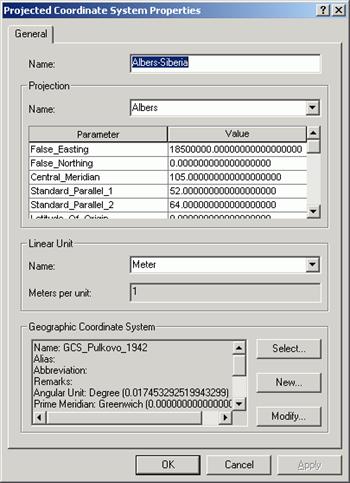
После этого в специальную группу custom будет добавлена ваша (пользовательская) система координат. Эта настройка будет храниться только в текущем проекте, добавить ее готовую в другие проекты будет нельзя.

Для того, чтобы новая система координат стала доступна в других проектах, необходимо добавить ее в Избранные (Add to Favorites). После этой операции, prj файл будет создан и перемещен в специальную папку на диске, располагающуюся по адресу:
c:\Documents and Settings\<Имя пользователя>\Application Data\ESRI\ArcMap\Coordinate Systems\
где <Имя пользователя> - ваше имя при входе в систему.
Как видно, путь очень длинный и его будет неудобно выбирать каждый раз при прописывании системы координат в ArcCatalog новому или созданному в Arcview GIS шейп-файлу, так как выбор из Избранных (Favorites) в этом случае невозможен. Поэтому рекомендуется с помощью файлового менеджера переместить prj-файл в созданную на первом этапе папку. Засчет этого выбирать созданные проекции можно будет быстро и удобно в любом случае.

Для экспериментов и для некоторых данных находящихся на этом сайте в проекции Albers и распространенных системах координат можно скачать набор проекций.
Упражнение 2. Смена географической системы координат
1. В созданный на предыдущем шаге проект с заданной проекцией загрузите растровую карту Висимского заповедника File\Add Data\...\chapt08\o40-24.tif (путь к папке определяется тем, куда вы распаковали архив с упражнением)
2. Ответьте "нет" на вопрос о создании пирамидных слоев. Данные слои помогают ускорить отображение больших растров, в данном случае они нам не понадобятся.

3. Нажмите правой кнопкой мыши на слое с картой, обратите внимание на проекцию карты. Топографическая карта имеет ту же проекцию и систему координат, что и набор данных (Data Frame)
4. Нажав правой кнопкой мыши в любом месте окна карты, также проверьте проекцию и систему координат фрейма данных (Properties\Coordinate System). Если система координат набора данных не установлена, то, после загрузки первого слоя, набор данных приобретает систему координат и проекцию первого загруженного слоя. Это является особенностью ArcGIS.
5. Загрузите векторный слой границ Висимского заповедника File\Add Data\...\chapt08\zp-bcc.lyr (именно zp-bcc.lyr, а не zp-bcc.shp)

6. Увеличьте правый верхний угол заповедника и измерьте расстояние от просеки (черная пунктирная линия на карте), по которой реально проходит граница заповедника, до векторной линии ее представляющей в данный момент. Хорошо видно, что граница заповедника смещена на расстояние порядка 150 метров.
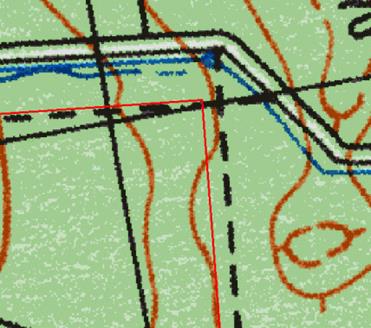
7. Допустим, что мы знаем, что слой границы заповедника получен из точечного слоя измерений GPS на вынесенных в натуру границ и, также, что точность привязки топографических карт также гораздо лучше 150 метров. В этом случае, мы можем предположить, что сдвиг связан с тем, что перехода из одной системы координат (тема zp-bcc, система координат WGS84, см. предыдущее упражнение) в другую (тема o40-24.tif, система координат Pulkovo 1942, см. предыдущее упражнение) автоматически не произошло, несмотря на то, что проекцией фрейма данных является проекция Albers-Europe и система координат Pulkovo 1942. Это также является особенностью ArcGIS, которую необходимо учитывать, при использовании данных в разных системах координат.
8. Наша задача состоит в том, что бы такой переход все таки был осуществлен. Для этого откроем еще раз настройки системы координат в свойствах вида View\Data Frame Properties\Coordinate System и укажем явным образом трансформацию нажатием на кнопку Transformations...
9. В пункте "трансформировать из" (Convert from:) укажем систему координат GCS_WGS_1984, а в пункте "трансформировать в" (Into:) - GCS_Pulkovo_1942. После этого станет доступна опция "трансформировать используя" (Using:), где нужно выбрать Pulkovo_1942_To_WGS_1984. Нажмите Ок.
10. Как видно из нижеследующей иллюстрации, граница "встала" на место.
Данный пример иллюстрирует особенности работы в ArcGIS с данными, находящимися в разных системах координат и особенности "поведения" ПО, необходимые при этом учитывать.

Упражнение 3. Экспорт данных в другой системе координат (перепроектировка)
1. В результате предыдущего упражнения, на экране мы фактически получили все слои в одной системе координат - Pulkovo 1942. Однако, это сохраняется только в проекте, загрузив эти же данные в другой проект, нам придется заново устанавливать необходимые настройки. Для хранения данных в определенной системе координат постоянно может возникнуть необходимость для этих слоев навсегда задать эту систему координат.
2. Используя результаты предыдущего проекта, щелкните правой кнопкой на теме, которую вы хотите сохранить в текущей проекции и системе координат фрейма данных.
3. Выберите Data\Export Data... (Данные\Экспорт данных).
4. В открывшемся окне, установите переключатель в положение Use the same Coordinate System as the data frame (для экспортируемого слоя использовать систему систему координат равную системе координат фрейма данных).
5. После экспорта будет предложено добавить экспортированный и сконвертированный слой добавить в проект - сделайте это.
6. Удалите предыдущую тему в системе координат WGS84.
7. Отмените проектирование фрейма данных, выбрав его свойства, систему координат и нажав кнопку Clear (Очистить). При этом, так как система координат фрейму данных не задается, все слои будут показываться в той системе координат, в которой они находятся изначально, без проектирования "на лету" ArcGIS.
8. Как мы видим, слой границ все так же хорошо соответствует топографической карте и в свойствах этих двух слоев значится одинаковая спроектированная система координат.
Данное упражнение иллюстрирует один из способов перевода данных из одной системы координат в другую, так чтобы новая система координат была закреплена за данными постоянно, независимо от того, в какую систему координат имеет набор данных.
|
|
|
|
|
Дата добавления: 2017-01-13; Просмотров: 2848; Нарушение авторских прав?; Мы поможем в написании вашей работы!